當(dāng)前位置:首頁(yè) > 幫助中心 > 華為MateBook 13s筆記本安裝win10方法
華為MateBook 13s筆記本安裝win10方法
華為MateBook 13s筆記本安裝win10方法。華為MateBook 13s作為一款性能出眾的筆記本電腦,備受用戶的喜愛。然而,對(duì)于一些用戶來(lái)說(shuō),安裝操作系統(tǒng)可能會(huì)成為一項(xiàng)挑戰(zhàn)。在安裝之前,備份重要的文件和數(shù)據(jù),以免在安裝過程中丟失。本文將為大家介紹華為MateBook 13s筆記本安裝win10方法,幫助大家輕松完成安裝。
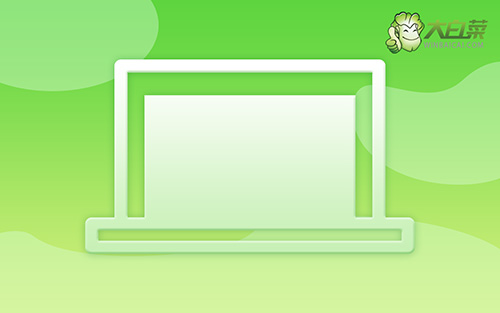
華為MateBook 13s筆記本安裝win10方法
第一步:u盤啟動(dòng)盤制作
1、準(zhǔn)備工具:一個(gè)質(zhì)量好的u盤,大白菜U盤啟動(dòng)盤制作工具。
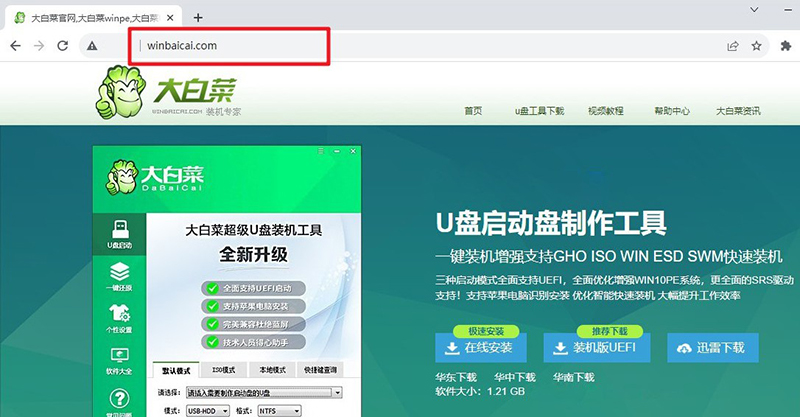
2、打開大白菜U盤啟動(dòng)盤制作工具后,如圖設(shè)置,點(diǎn)擊制作U盤啟動(dòng)盤就可以了。
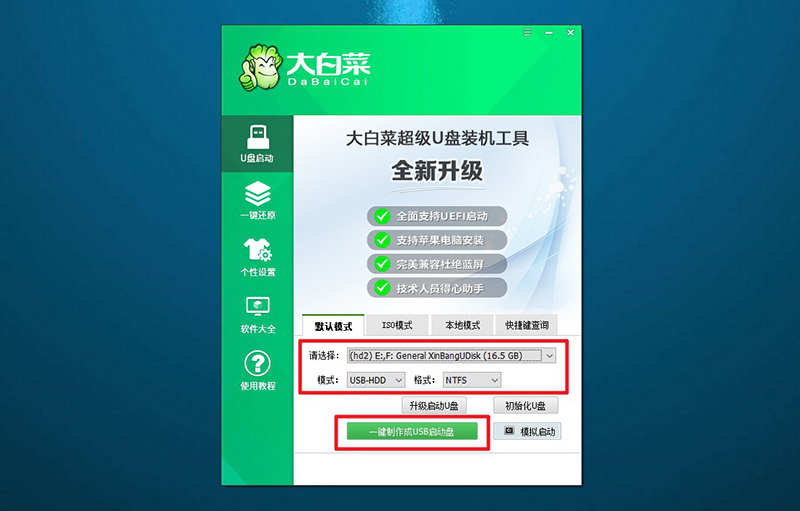
3、為了避免意外,建議保存安裝所用的系統(tǒng)鏡像至U盤啟動(dòng)盤中。
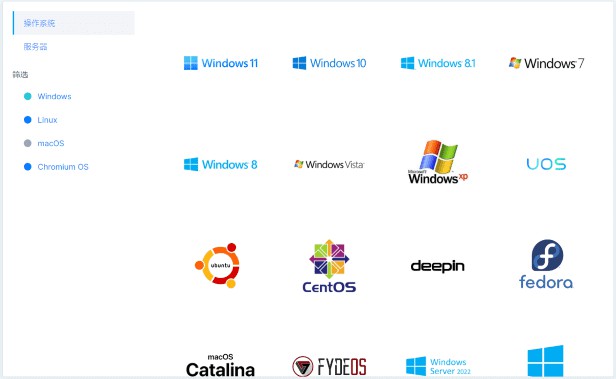
第二步:u盤啟動(dòng)電腦
1、除了bios快捷鍵之外,你還可以選擇使用u盤啟動(dòng)快捷鍵來(lái)設(shè)置,操作還是比較簡(jiǎn)單的。
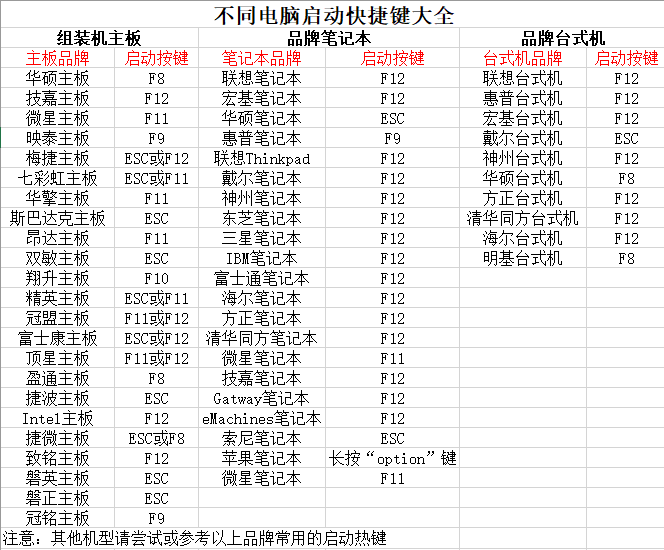
2、將大白菜u盤接入電腦,即可通過u盤啟動(dòng)快捷鍵,設(shè)置電腦從u盤啟動(dòng),進(jìn)入主菜單。
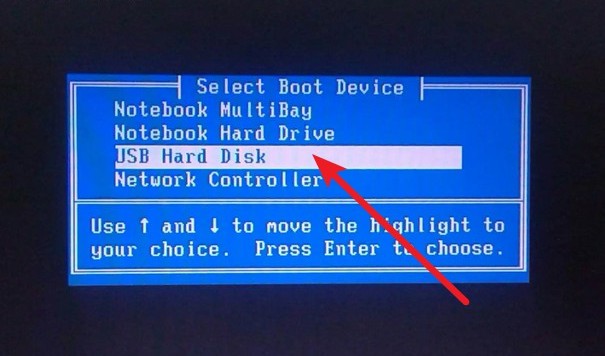
3、最后,如圖所示,選中【1】啟動(dòng)Win10X64PE選項(xiàng),回車進(jìn)入大白菜桌面即可。
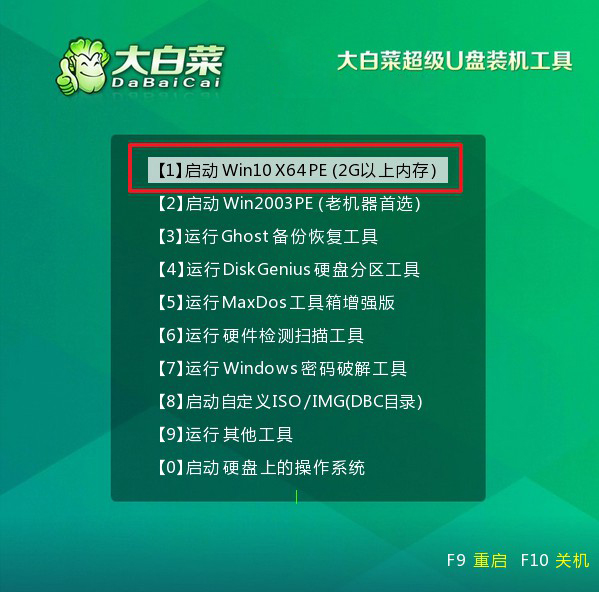
第三步:u盤啟動(dòng)盤裝win
1、這一步很重要,打開裝機(jī)軟件之后,按照?qǐng)D片所示,進(jìn)行選項(xiàng)設(shè)置,再點(diǎn)擊“執(zhí)行”系統(tǒng)安裝。
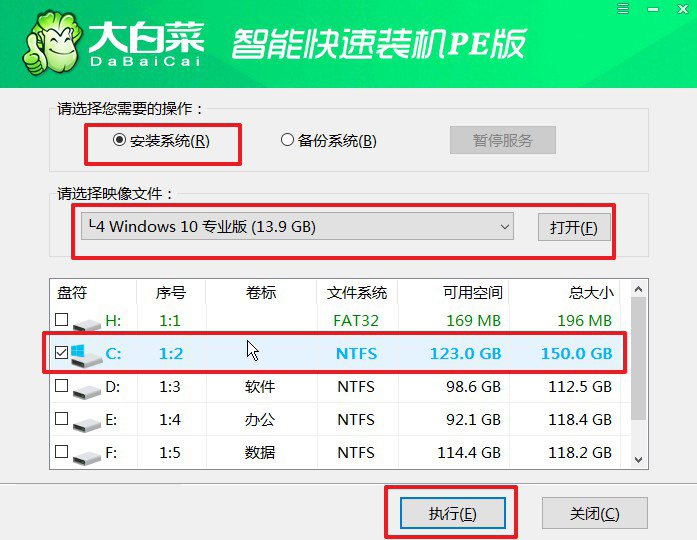
2、稍后,在還原界面中,涉及部分系統(tǒng)設(shè)置,只需默認(rèn)勾選,點(diǎn)擊“是”即可。
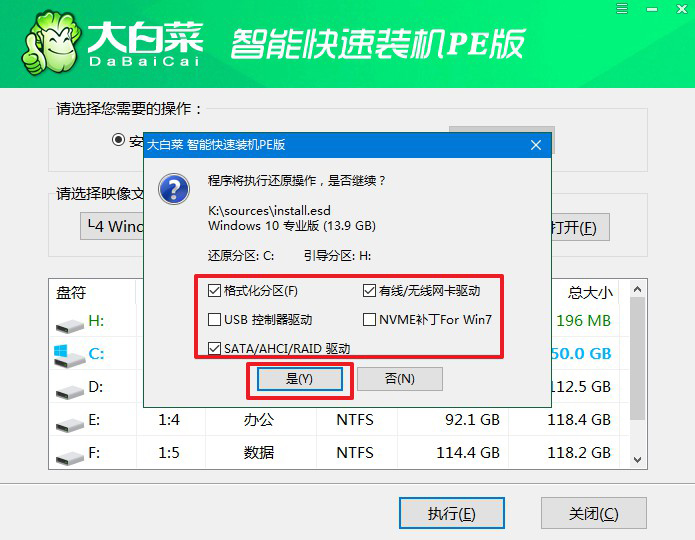
3、在系統(tǒng)安裝界面中,勾選重啟的選項(xiàng),等待電腦第一次重啟時(shí),拔掉u盤啟動(dòng)盤。
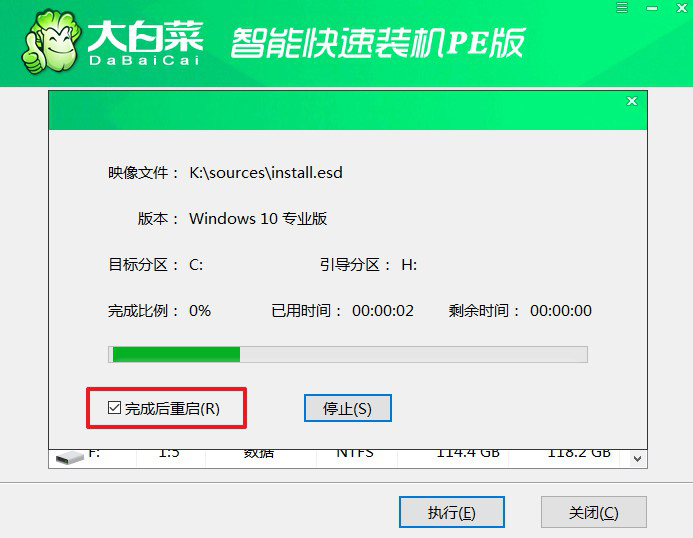
4、在大白菜進(jìn)行系統(tǒng)部署階段,電腦還會(huì)多次重啟,無(wú)需理會(huì),直至安裝win系統(tǒng)成功。
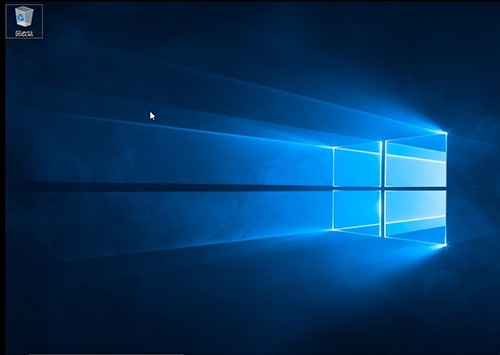
通過以上步驟,您可以輕松地完成華為MateBook 13s筆記本安裝win10方法。在安裝過程中,記得遵循注意事項(xiàng),以確保安裝順利進(jìn)行。 如果您之前使用的是其他操作系統(tǒng),如Windows 7或Windows 8,建議在安裝之前查找并下載相應(yīng)的驅(qū)動(dòng)程序,以確保在安裝完成后能夠正常使用電腦的各項(xiàng)功能。安裝完成后,您將能夠享受到Windows 10帶來(lái)的全新體驗(yàn)和功能。祝您安裝成功!

